Нет кнопки включения смарт медиаплеера на корпусе. Для включения нужно отсоединить блок питания от розетки и подсоединить обратно.
— Портативное устройство, которое работает на операционной системе Андроид 4.4. Очень компактный. Можно носить с собой и в любом месте пользоваться, где есть Wi-Fi и телевизор с HDMI интерфейсом.
— К телевизору подключается через интерфейс HDMI 1.4 При подключении телевизор воспринимает его как обычную приставку.
— К устройству в комплекте идет адаптер питания с USB кабелем. Кабель достаточно длинный, при подключения питания проблем не возникло.
— Медиаплеер можно представить как смартфон на операционной системе Андроид, экраном для которого является экран телевизора. Можно выполнять любую задачу, которую мы каждый день делаем на смартфоне.
— Управление происходит с помощью компьютерной мышки, которая подключается через USB разъем. Лучше подключить беспроводную. Можно так же подключить и клавиатуру. Сам подключил — все работает без проблем.
Медиаплеер Rombica SMART Cast v02(подключение)
— Можно установить необходимые приложения из Google play, даже игры. Только играть в игры не очень удобно из-за того что, мышкой играть не очень и просто, как на сенсорном экране.
— Центральный процессор ARM Cortex-A7 1.2 Ггц.
— Графический процессор AMR Mali-400. Довольно шустрый. лагов не наблюдается.
— Оперативной памяти на 1 гб тоже хватает для нормальной работы без торможения.
— Флеш память на 8 гб. Есть разъем для карты микро-SD, при помощи которой, можно увеличить память еще на 32 гб.
— Через медиаплеер можно смотреть видео до разрешения ультра HD 4К, установив нужное приложение, как в смартфоне. Даже, судя по описанию, можно смотреть 3D. Сам не пробовал, судить не могу.
— К интернету подключается через Wi-Fi IEEE 802.11 g.n (2,4 ГГц). Скорость замечательная, независимо от дальности от роутера. Видео по Ютуб смотрю без проблем, в хорошем качестве.
Приобрел целых три штуки для каждого телевизора в доме. Теперь в спальне, на кухне, в гостиной у нас полноценный смарт-тв. Заводским смарт-тв, который установлен в телевизоре в гостиной сейчас уже не пользуюсь. Реально тормозил и не удобно управлять функциями. Его заменил медиаплеер.
Очень доволен.
Источник: otzovik.com
Смарт медиаплеер rombica Smart Stick Quad v 001 — отзыв

Как сделать из обычного ТV полноценный Smart TV? А вы знали об этом девайсе?
Опыт использования:
месяц или более
3990 рублей
В одной из комнат у меня стоит не супер современный телевизор.
И что-то дернуло меня, а почему бы из обычного ТВ не сделать полноценный Smart TV.
Медиаплеер работает на базе ОС Android, что предоставляет владельцу доступ ко всем функциям этой системы.

Операционная система — Android 4.4
Теперь я скачиваю приложения на большом экране, и пользуюсь ими как на смартфоне.
Поддержка HD
1080i Full HD, 1080p Full HD, 2160p 4K UHD, 720p HD ready


Аудио файлы/кодеки
AAC, APE, FLAC, LPCM, M4A, MP3, MPA, OGG, WAV, WAV Pack, WMA
КОМПЛЕКТАЦИЯ
+ сетевой адаптер питания
+ руководство пользователя на русском языке.
Так же имеется антенна для приема Wi-Fi и слот для карты памяти формата microSD.

У медиаплеера 3 USB-порта:
! один полноразмерный — возможно подключить клавиатуру или мышь
! 2 порта Micro USB — для питания плеера и подключения USB-накопителей, например, жестких дисков

Внутренняя память — 8 ГБ.

Приставка нвгревается не значительно, благодаря отверстиям в крышке. Получается стественная вентиляция.
Я подключаю мышку к приставке и в придожении «Детский youtube» и включаю ребенку любые мультики.
Можно синхронизировать приставку с вашим смартфоном.
Еще мы смотрим видео с карты памяти на большом экране. Получается, что у вас дома мини компьютер.
Чтобы пользоваться этим медиаплеером нужен интернет, или вай фай, или от оператора сети.
Чтобы подключить приставку, у ТВ должен быть порт HDMI.
Хороший и нужный девайс за не большие деньги. РЕКОМЕНДУЮ!
Источник: irecommend.ru
Медиаплеер rombica smart cast v07 обзор
Большинство людей (клиентов интернет-магазинов) стараются перед покупкой собрать всю информацию о Rombica Smart Cast v07. В этот набор входят и обзоры товара. Мы публикуем профессиональные и любительские обзоры, которые может быть смогут помочь Вам в выборе. Если же Вы ещё не купили устройство, то почитайте характеристики, посмотрите цены, ознакомьтесь с видео обзорами, выберите интернет-магазин и покупайте. При выборе Вам помогут отзывы владельцев.
Краткий обзор Rombica Smart Cast v07
Великолепный представитель категории Стационарные медиаплееры. Товар представляет из себя отличный образец инженерного искусства, в его разработке применялись самые передовые на момент выпуска технлогии. Люди, которые изобретали дизайн, писали тексты для других специалистов старались донести до будущего клиента самые смелые идеи.
Что интересно, в процессе разработки был использован передовой опыт специалистов различных стран с различных континентов, ведь при помощи сети Интернет можно общаться из любой точки мира, а значит все накопленные знания легко доступны инженерам в любом уголке нашей планеты.
На данном этапе советуем Вам, как пользователю, купить Rombica Smart Cast v07, попробовать товар в деле и, если вам он понравится, написать свой обзор, изложить свои впечатления от использования, написать все плюсы и минусы, может быть показать процесс распаковки и подключения, а значит поделиться с другими людьми своими мыслями.
Если потратить минут 15 на написание, пусть даже краткого обзора и прислать его нам, то этот текст может кому-то кардинально помочь в выборе, в принятии решения о покупке.
Видео обзор Rombica Smart Cast
Ни для кого не будет секретом, если мы скажем, что современные пользователи гаджетов стараются выбирать для себя компактные, не дорогие и в то же время многофункциональные устройства, которые бы удовлетворяли их требования. Как нам кажется, Smart Cast полностью подходит под выше указанные показатели.
Доступность Smart Cast
Комплект поставки Rombica Smart Cast

Как Вы можете заметить, здесь нет ничего лишнего, что позволяет даже самому неопытному пользователю разобраться с подключением и настройкой устройства, а это не может не порадовать своих покупателей.
Характеристики
- Поддержка форматов: MKV, AVI, WMV, MOV
- Поддержка 1080p (Full HD)
- Кодеки: MPEG1, MPEG2, MPEG4, XviD, DivX, H.264, WMV9, AVCHD, VC1
- Аудиофайлы: FLAC, APE
- Графические файлы: JPEG, GIF, BMP, PNG, TIFF
- Поддержка DLNA
- Поддержка AirPlay
- Полная поддержка EZCast
- Совместим со стационарными и мобильными устройствами под управлением Windows, OS X, iOS и Android

Внешний вид Rombica Smart Cast

Открывая крышку Rombica Smart Cast можно увидеть HDMI порт, который собственно и подключается к Вашему телевизору.

На верхней грани устройства расположился небольшой индикатор и название компании производителя Rombica.

На одной из граней Rombica Smart Cast находится MicroUSB порт, обеспечивающий питание гаджета.

Небольшие размеры Rombica Smart Cast позволяют спрятать его от глаз, а если на других портах HDMI уже подключены другие устройства, то приставка никак не помешает им и с легкостью попадет в необходимое гнездо.

Если говорить в целом по дизайну, то следует отдать должное разработчикам, которые сумели создать миниатюрную приставку Rombica Smart Cast, отвечающая всем требованиям качественной сборки и привлекательной внешности.

Подключение и настройка Rombica Smart Cast
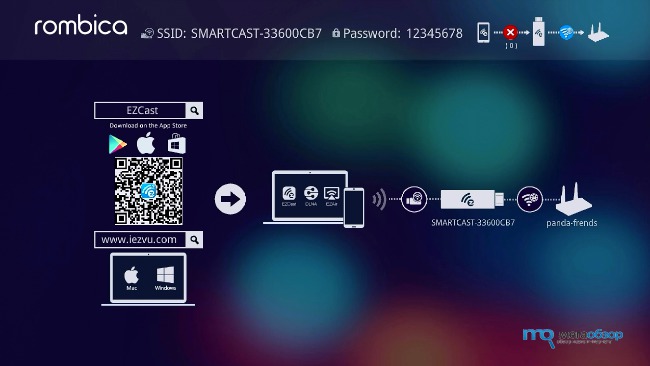
Теперь остается установить на мобильное устройство или ноутбук приложение EZCast, которое обеспечит работу и подключение, например между планшетом и Rombica Smart Cast. Найти приложение достаточно просто, на экране Вашего телевизора можно увидеть QR код для мобильных устройств, либо ссылку, где собственно и можно скачать EZCast. Поддерживаются следующие ОС:
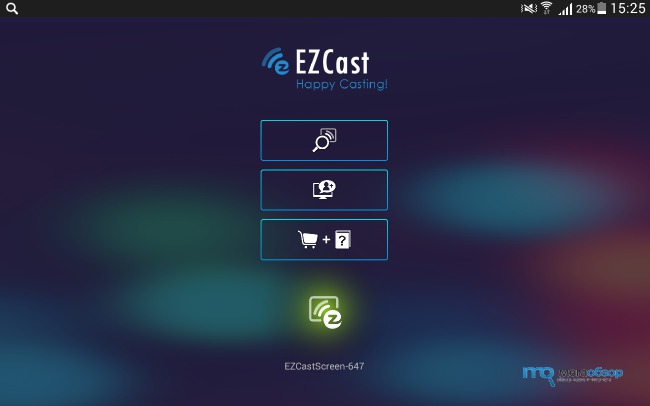
Далее необходимо создать подключение между Rombica Smart Cast и Вашим мобильным устройством при помощи беспроводного подключения Wi-Fi. SSID и пароль также указаны в верхней строке интерфейса EZCast на Вашем телевизоре.
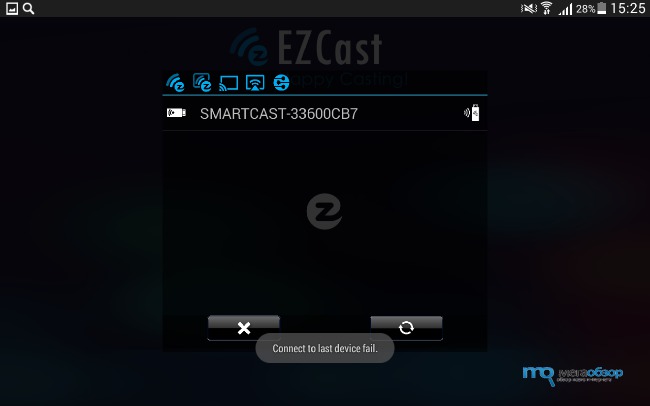
Как только Вы подключитесь к приставке Rombica Smart Cast, на экранах телевизора автоматически появится меню настройки для того, чтобы установить Wi-Fi подключение к внешней точке доступа. Данные действия позволят обеспечить доступ в Интернет, а EZCast, в свою очередь, будет выступать в качестве точки доступна. Управление интерфейсом в приложении, которое можно видеть на экранах телевизора осуществляется при помощи экранного джойстика мобильного устройства, которое появится автоматически.
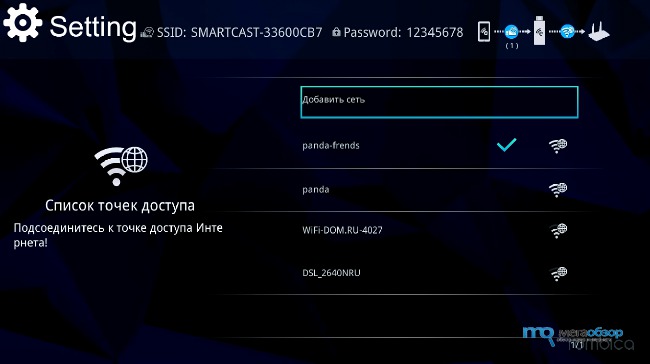
После того, как устройство подключится к Вашей точке доступа, начнется автоматическая проверка версии ПО и при необходимости обновится. Однако в нашем случае обновление не потребовалось.
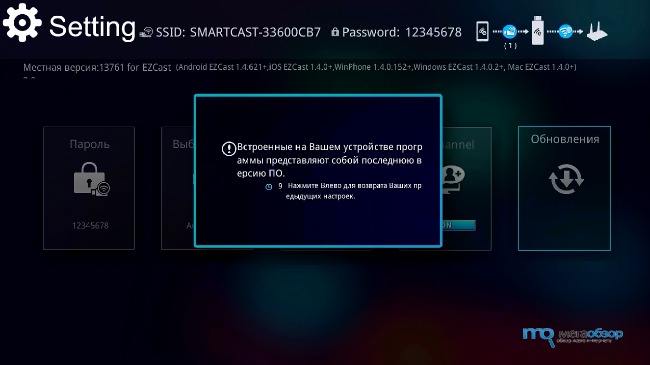
На этом собственно и заканчивается настройка устройства и можно начать использовать EZCast в качестве точки доступа в Интернет, либо подключиться к нему через основную точку доступа.
Возможности Rombica Smart Cast
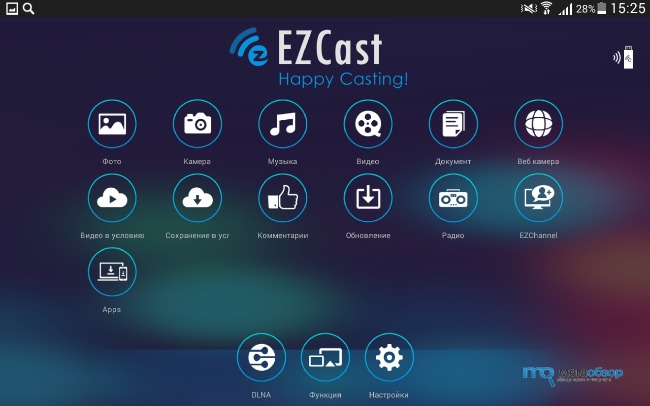
Для начала следует сказать, что EZCast позволяет транслировать мультимедийный контент из облачных сервисов и локальной памяти устройства. Плюс ко всему этому, следует добавить возможность использовать телевизор в качестве дополнительного экрана, который превращается в некого клона мобильного устройства или ноутбука.
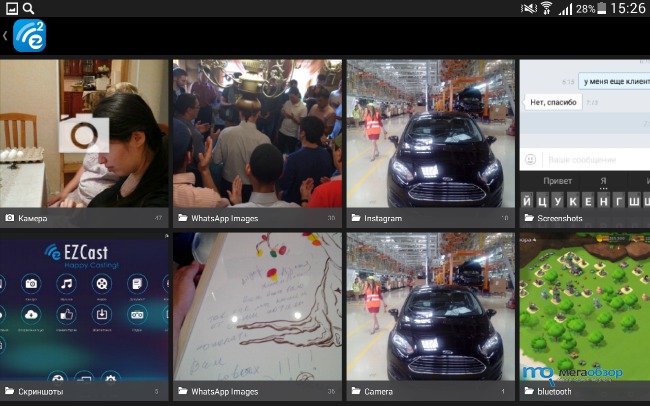
И наконец, EZCast превращает мобильное устройство в сервер DLNA, который позволяет транслировать контент на приемник Rombica Smart Cast. Если говорить в целом, устройство Rombica Smart Cast позволяет транслировать на телевизоре фотографии, документы, презентации, аудио, видео, облачные сервисы при помощи мобильного устройства. Вы даже можете транслировать изображение с камеры. То есть для этого Вам необходимо всего лишь выбрать необходимый контент и запустить его, после чего, те же фотографии на телефоне можно смотреть на большом телевизоре. Встроенный медиаплеер получил достаточно неплохое быстродействие и поддержку многих форматов, включая и видео в Full HD разрешении.

Заговорив о встроенном плеере, отметим, что его возможности ограничены. Вы можете поставить на паузу, прибавить или убавить громкость, либо просто сделать перемотку. То есть современного медиаплеера, к сожалению, здесь нет.
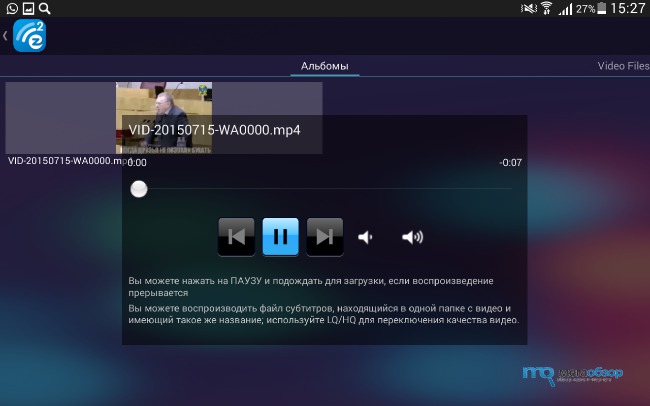
Однако есть и более приятная сторона в приложении EZCast, который поддерживает популярные видео хостинги и социальные сети, при помощи которых можно просматривать ленту на экране телевизора, видео, слушать различную музыку и смотреть фотографии. Удобно то, что после того, как Вы нажали «Play», тем самым захотев посмотреть видео, мобильное устройство можно спокойно отложить в сторону и любоваться картинкой на экране телевизора.
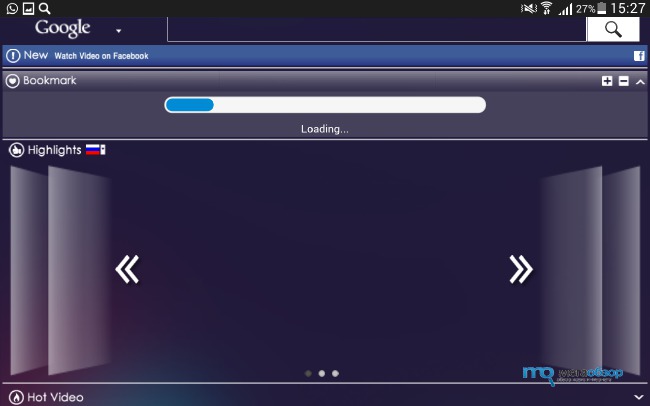
Наверняка многих покупателей заинтересует отличная возможность поиграть в карточные игры вместе со своими друзьями. В EZCast появилось сразу 3 многопользовательских настольных игр, играть в которые можно до 6 человек и что самое интересное, каждый будет играть на своем устройстве. А телевизор будет участвовать в роли индивидуального игрового поля.
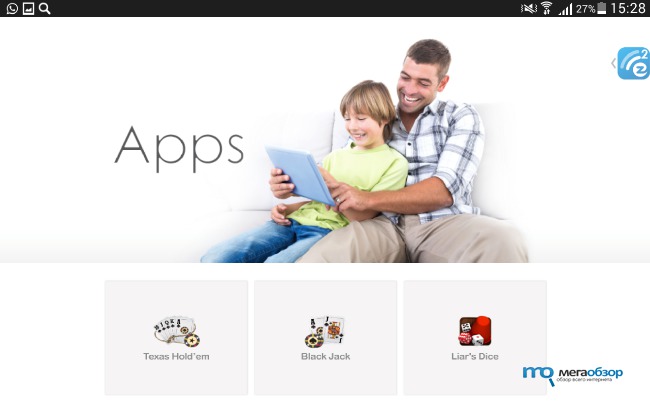
Нельзя обойти стороной функцию EZMirror, которая дает возможности вывести аудио и видео потоки на внешнее устройство. Следует отметить, что в данном случае экран Вашего устройства будет использоваться в качестве панели управления или даже игрового контроллера, если Вы хотите вывести игру. Для того, чтобы включить данную функцию, необходимо пройти несколько шагов:
- Активировать данную функцию в EZCast
- Выбрать соединение для доступа в Интернет
- Активировать функцию Screen Mirroring и ждать подключения
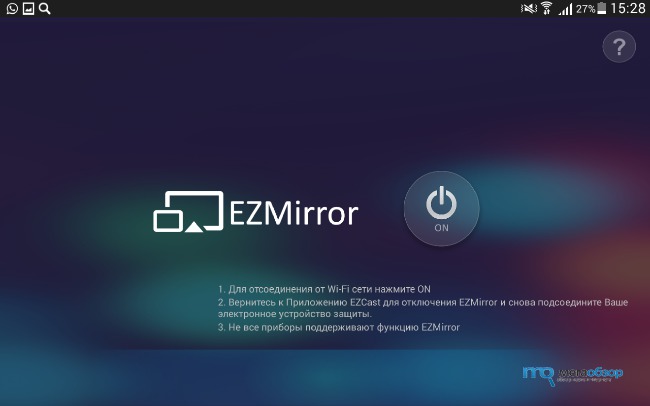
После того, как Вы выполните вышеуказанные действия, на экране телевизора должен появиться рабочий стол мобильного устройства. Нужно учесть тот факт, что если Вы пользователь устройства, который работает на базе ОС Android, то версия не должна быть ниже 4.2, ибо в более ранних версиях ОС Android данная технология (Miracast) не поддерживается. Но здесь есть свои минусы, одной из которых является в отсутствии возможности перевести устройство в режим ожидания при запущенном проигрывании видео или свернуть приложение и запустить другое, что нельзя сказать о EZCast.
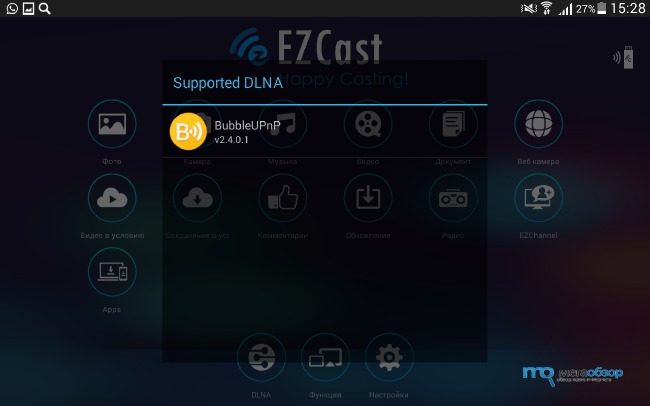
На последок хотелось бы уделить немного времени функции DLNA. Если говорить коротко, данное решение позволяет превратить Rombica Smart Cast в DLNA плеер, а Ваше мобильное устройство в некий DLNA сервер, что позволяет создать отличный тандем для проигрывания видео и аудио контента при помощи беспроводного подключения. Однако для того, чтобы данная функция работала необходимо установить DLNA сервер. Мы же, в свою очередь, использовали BubbleUPnP, который, как нам кажется, самый оптимальный вариант и он отлично подходит для Rombica Smart Cast. Благодаря буфферизации в DLNA пользователи получают высокое быстродействие и поддержку работы в фоновом режиме, что позволяет одновременно смотреть, к примеру фильм и заниматься на мобильном устройстве своими делами.

Всё о Rombica Smart Cast v07: характеристики и параметры, отзывы владельцев, новостные, аналитические материалы и многое другое, всё, что смогли найти на просторах Рунета. Используйте вкладки ниже чтобы ознакомиться с нужной информацией.

— vafel n.
Плюсы: иногда удобно, но наверно при демонстрации и только.
Минусы: Купил для ребёнка, чтоб не втыкать в планшет, не портить осанку, а смотреть с ровной спиной телевизор на уровне глаз висящий на стене. С планшета Ipad mini смотреть ролики с youtube, дин ужас. У меня видео файл 4,69 ГБ (5 037 300 213 байт) со скоростью потока 5100 кбит в секунду заикается и качество хуже чем в реальности.
Коммент: Про ролики с youtube, там реклама, в общем ролик идёт 30 минут и каждые 5 минут реклама, в общем после 5 минут успешного просмотра, начинается реклама, всё зависает, приходится переключить видео обратно на планшет и пропустить рекламу, после обратно восстановить подключение к устройству, а ролик начинается с самого начала, приходится перематывать, один ужас. Файлы более 2х гигабайт не проигрываются нормально, попробовал ради смеха запустить скаченный в Bluray на 33 гигабайта это что-то 1 кадр в 2-3 секунды. звук то вообще не запустился.

— Антон Соколов
Плюсы: Компактный,можно с сбой носить
Минусы: Инструкция которая в комплекте не описывает досконально подключение смартфона к телевизору
Коммент: Купил вчера,ютуб от смарта часа три смотрел ,все норм. Катринки,видосы с тел тоже все норм. Сматр- Samsung Galaxy S4 Black Edition Телеки оба LG Питание желательно использовать от отдельной зарядки для тел. На одном телеке от штатного юсб норм работает,на другом лагает при подключении питания от штатного юсб телевизора . Видимо не хватает ампеража. Пока все устраивает на 100проц

— Спиридович Саша
Плюсы: Медиаплеер прекрасного качества. Радует своей работоспособностью. Работает прекрасно и без лагов, тормозов нету. Приятный дизайн и покрытие тоже нравится. Полная комплектация и отличная сборка устройства.
Full HD 1080p. Поддерживает все необходимые аудио и видео форматы. Смотреть фильмы и видео одно удовольствие!
Минусы: Не обнаружил, медиаплеер отличный!
Коммент: При покупке этого устройства я был крайне удивлен! Имеются необходимые функции для качественной работы медиаплеера, уже как 2-ой месяц я наслаждаюсь его стабильной работой, все запускает без всяких проблем. Совместим также с Android, что не мало важно! Очень нужная вещь в доме! Особенно когда просто хочется отдохнуть!
Информация в описании модели носит справочный характер. Всегда перед покупкой уточняйте характеристики и комплектацию товара у менеджера выбранного вами интернет-магазина.
Источник: revclub.ru